chown命令详解:管理Linux系统中文件和目录的所有权
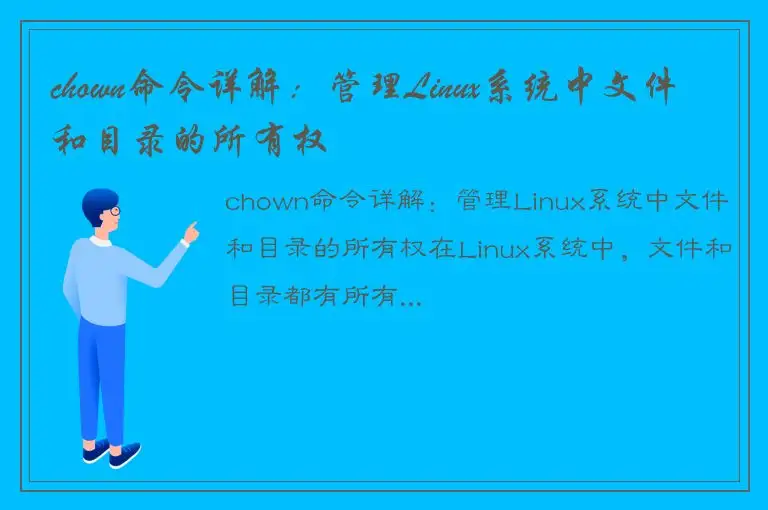
在Linux系统中,文件和目录都有所有者和所属组,通常情况下,只有所有者和所属组才有权修改该文件或目录。为了更好的管理Linux系统中的文件和目录所有权,chown命令应运而生。
chown是Linux系统中常见的一个命令,用于更改文件或目录的所有者和所属组。本文将详细介绍chown命令的具体用法和相关参数。
1. chown命令的语法
chown命令的语法如下:
```
chown [选项]... [所有者:][所属组] 文件...
```
其中,选项和参数的意义如下:
选项:
| 选项 | 含义 |
| --- | --- |
| -R | 递归处理,将指定目录下的所有文件和子目录也进行修改 |
| -v | 显示处理结果 |
| --dereference | 针对符号链接,如果指定的文件是一个符号链接文件,则不跟随符号链接的目标文件进行操作 |
参数:
| 参数 | 含义 |
| --- | --- |
| 所有者 | 新的所有者;如果省略,则不改变所有者 |
| 所属组 | 新的所属组;如果省略,则不改变所属组 |
| 文件 | 要修改所有权的文件列表 |
2. chown命令的常见用法
2.1 修改文件或目录的所有者
要修改文件或目录的所有者,可以使用如下命令:
```
chown user filename
```
其中,user为新的所有者,filename为要修改所有权的文件或目录。
例如,要将文件file1的所有者修改为user1,可以使用如下命令:
```
chown user1 file1
```
2.2 修改文件或目录的所属组
要修改文件或目录的所属组,可以使用如下命令:
```
chown :group filename
```
其中,group为新的所属组,filename为要修改所有权的文件或目录。
例如,要将文件file2的所属组修改为group1,可以使用如下命令:
```
chown :group1 file2
```
2.3 修改文件或目录的所有者和所属组
要同时修改文件或目录的所有者和所属组,可以使用如下命令:
```
chown user:group filename
```
其中,user为新的所有者,group为新的所属组,filename为要修改所有权的文件或目录。
例如,要将文件file3的所有者修改为user2,所属组修改为group2,可以使用如下命令:
```
chown user2:group2 file3
```
2.4 递归修改文件或目录的所有者和所属组
当需要同时修改一个目录下的所有文件和子目录的所有者和所属组时,可以使用chown命令的-R选项。例如,要将目录dir1下的所有文件和子目录的所有者修改为user3,所属组修改为group3,可以使用如下命令:
```
chown -R user3:group3 dir1/
```
其中,选项-R表示递归处理,将dir1目录下的所有文件和子目录也进行修改。注意,使用-R选项时,要特别注意要修改的文件或目录的权限,防止误操作导致系统或数据损坏。
2.5 使用chown命令的-v选项查看修改结果
为了查看chown命令执行的结果,可以使用-v选项。例如,要将文件file4的所有者和所属组都修改为user4和group4,并查看修改结果,可以使用如下命令:
```
chown -v user4:group4 file4
```
执行后,命令将打印出类似如下的信息:
```
changed ownership of 'file4' from root:root to user4:group4
```
其中,changed ownership of 'file4'表示修改了文件file4的所有权,from root:root表示以前的所有者和所属组,to user4:group4表示新的所有者和所属组。
3. chown命令的常见错误
在使用chown命令时,常见的错误包括:
3.1. 没有修改权限
当用户没有修改指定文件或目录所有权的权限时,chown命令将无法执行。此时,用户需要切换到具有修改权限的用户,或使用sudo命令以管理员身份运行chown命令。
3.2 文件或目录不存在
当要修改的文件或目录不存在时,chown命令将无法执行。此时,用户需要确认文件或目录是否存在,是否输入了正确的文件或目录路径。
3.3. 所有者或所属组名称错误
当指定的新的所有者或所属组名称错误时,chown命令将无法执行。此时,用户需要确认所有者或所属组名称是否正确,也可以使用id命令查看当前系统中存在的所有者和所属组,以便于正确指定。
4. 总结
chown命令是Linux系统中常见的一个命令,用于更改文件或目录的所有者和所属组。在正常使用中,用户需要正确指定要修改所有权的文件或目录,以及新的所有者和所属组名称。同时,也需要注意使用-R递归选项时,对文件或目录的权限进行适当的设置,以防止误操作导致数据丢失或系统崩溃。




 QQ客服专员
QQ客服专员 电话客服专员
电话客服专员